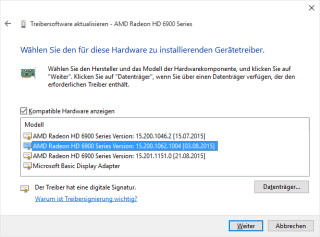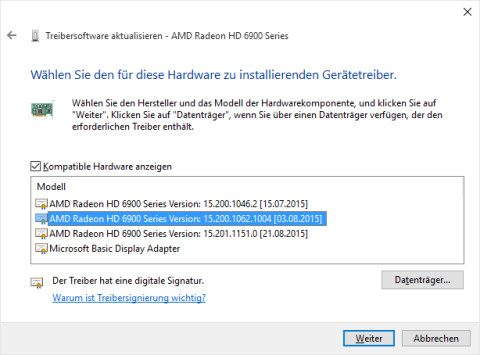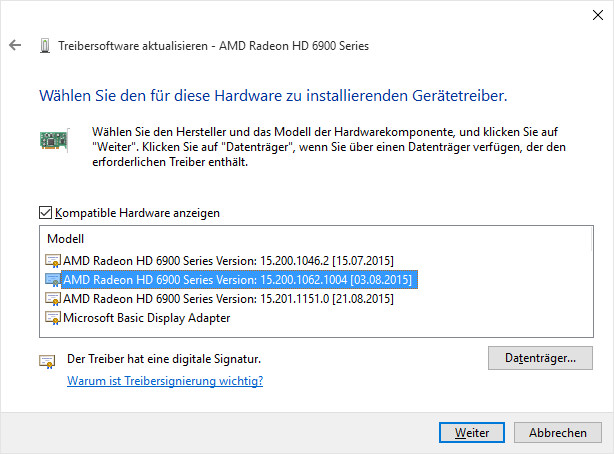03.03.2016
Plan B
Alten Grafiktreiber reaktivieren
Autor: Charles Glimm



Shutterstock/alpimages
Nach der Installation eines neuen Grafikkartentreibers gibt es Anzeigeprobleme und rätselhafte Abstürze. Wie gelangen Sie zum vorherigen Treiber zurück?
Auch Treiber-Releases sind nicht vor Bugs geschützt. Hat man nach einem Update unter Windows den Grafikkarten-Treiber als Störenfried in Verdacht, dann stellt man den zuletzt funktionierenden Treiber wieder her, bis ein Patch erscheint.
Dafür öffnen Sie den Geräte-Manager und wählen unter „Grafikkarte“ die aktuell genutzte Karte. Klicken Sie den Eintrag mit der rechten Maustaste an und wählen Sie „Treibersoftware aktualisieren“.
Klicken Sie auf „Auf dem Computer nach Treibersoftware suchen“ und dann auf „Aus einer Liste von Gerätetreibern auf dem Computer auswählen“. Hier wählen Sie die aktuellste Version aus, von der Sie sicher sind, dass sie noch einwandfrei funktioniert hat.
Drei Modelle
Huawei bringt die Pura-70-Serie nach Deutschland
Bei Huawei löst die Pura-Serie die P-Modelle in der Smartphone-Oberklasse ab. Nach dem Debüt in China hat der Hersteller jetzt auch die Preise und das Startdatum für den deutschen Markt genannt.
>>
Visual Display
Samsung bringt The Frame auf die Art Basel in Basel
Die Basler Ausgabe der Art Basel erhält Besuch von Samsung. Der Samsung-Fernseher "The Frame" wird als offizielles Visual Display der Messe zum Einsatz kommen.
>>
Letzte Hürde genommen
USB-C kommt als einheitlicher Ladestandard
Nach dem Bundestag hat auch der Bundesrat einer EU-Richtlinie zugestimmt, die USB-C als einheitlichen Anschluss zum Laden von Elektrogeräten festlegt.
>>
Autohersteller
Erstes Smartphone von Polestar
Autohersteller Polestar hat in China sein erstes Smartphone vorgestellt, das vor allem gut mit den Fahrzeugen des Herstellers zusammenarbeiten soll.
>>